如何调整笔记本电脑耳机的超长设置?
在当今日益数字化的世界中,笔记本电脑成为了许多人的日常工具,无论是工作、学习还是娱乐,它都扮演着不可或缺的角色。然而,想要完全沉浸在音频体验中,了解如何调整笔记本电脑耳机的超长设置就显得尤为重要。本文将全面介绍调整笔记本电脑耳机设置的步骤,帮助用户获得更好的音质享受。
1.检查你的耳机和声卡驱动
在开始调整耳机设置之前,确保你的耳机是兼容你的笔记本电脑并且处于良好状态。更新你的声卡驱动程序也是至关重要的一步,因为过时的驱动程序可能会限制耳机的功能。
确认耳机兼容性
检查耳机规格:确保耳机支持你的笔记本电脑的音频接口。
测试耳机输出:插入耳机并打开音频文件,检查耳机是否正常工作。
更新声卡驱动程序
打开设备管理器:在搜索栏中输入“设备管理器”并打开它。
找到声音、视频和游戏控制器:展开该选项以查找你的声卡设备。
右键点击声卡设备:选择“更新驱动程序”选项。
自动或手动搜索更新:选择自动搜索更新或手动指定驱动程序位置进行安装。
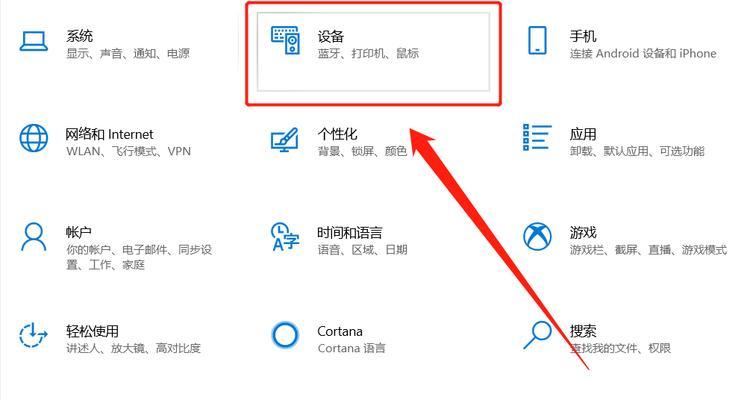
2.访问并调整音频设置
多数操作系统都提供了音频设置的详细配置选项。在Windows系统中,你可以通过声音设置进行调整。
在Windows系统中调整音频设置
打开声音设置:进入“设置”>“系统”>“声音”。
选择耳机设备:确保耳机被选作播放和录音设备。
调整音量级别:移动滑块调整主音量。
打开声音控制面板:在该界面中,你可以进行更多高级设置,如音质增强等。
在Mac系统中调整音频设置
打开声音偏好设置:点击屏幕右上角的苹果菜单,选择“系统偏好设置”>“声音”。
选择输出选项卡:确保耳机被选为输出设备。
调整音量和平衡:使用滑块调整输出音量和左右声道的平衡。
使用“增强”选项:根据需要启用或调整内置的音频增强功能。

3.使用第三方软件进行进一步优化
除了操作系统自带的设置选项之外,第三方软件也能提供更专业的音频调整功能。
安装和配置第三方音频软件
选择音频软件:选择一款口碑良好的音频软件,如EqualizerAPO(适用于Windows)或者AudioHijack(适用于Mac)。
安装音频软件:按照软件提供的指示完成安装过程。
创建和调整预设:软件安装完成后,你可以创建音频预设并根据个人喜好调整。
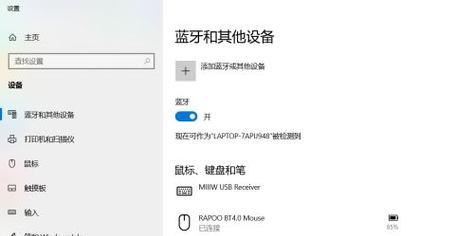
4.调整耳机的物理设置
耳机的物理设置,如耳垫的紧松或耳机带的长度,也会影响听感。
调整耳垫和头带
耳垫的舒适度:确保耳垫舒适地贴合耳朵,必要时适当调整。
头带的紧固程度:调整头带以获得稳定的佩戴感,既不太紧也不太松。
5.常见问题解答
耳机输出无声
检查耳机连接:确保耳机插头完全插入电脑的音频端口。
检查播放设备:确认在声音设备设置中选择了正确的播放设备。
音质不佳
尝试不同的音频格式:确保你正在播放的音频文件格式是高质量的。
进行音频增强:使用声卡软件或第三方软件进行音质增强。
总体上
调整笔记本电脑耳机的超长设置并不复杂,只需要几个简单的步骤和一些细心的调整,你就可以获得更加满意的听觉体验。从检查耳机和声卡驱动程序开始,到访问和调整声卡设置,再到利用第三方软件进行进一步的音频优化,你可以根据自己的需要和喜好定制音频体验。调整耳机的物理设置和解决常见问题也是确保音质的重要步骤。通过以上的详细指导,相信你已经能够精准掌握如何调整笔记本电脑耳机的超长设置,享受纯粹的听觉盛宴。
版权声明:本文内容由互联网用户自发贡献,该文观点仅代表作者本人。本站仅提供信息存储空间服务,不拥有所有权,不承担相关法律责任。如发现本站有涉嫌抄袭侵权/违法违规的内容, 请发送邮件至 3561739510@qq.com 举报,一经查实,本站将立刻删除。
- 站长推荐
- 热门tag
- 标签列表



























